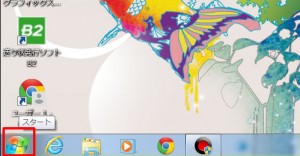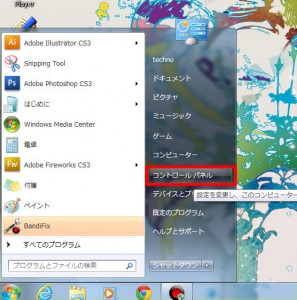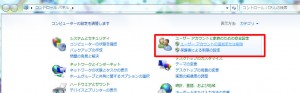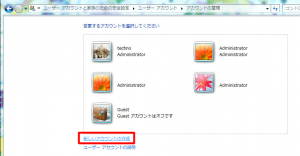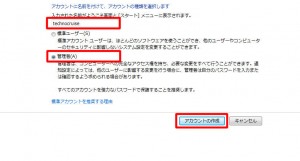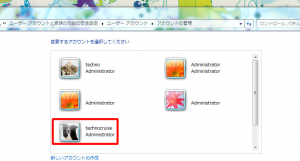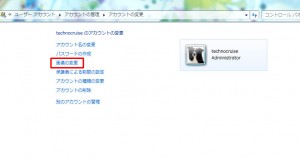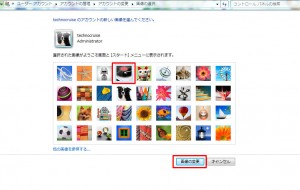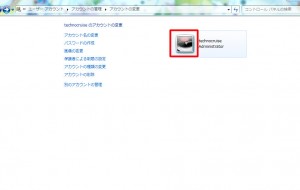家庭や職場でWindowsを使う場合、1台のWindowsを複数の人が利用する場合にはユーザー分けをしておく事で、それぞれ自分のWindowsの様に利用する事が出来ます。ユーザーの追加方法は以下の通りです。
①画面左下の「スタートメニュー」をクリックします。
②「スタートメニュー」の中から「コントロールパネル」をクリックします。
③「コントロールパネル」の右上の「ユーザーアカウントの追加または削除」をクリックします。
④「新しいアカウントの作成」をクリックします。
⑤「新しいアカウント名」を入力、今回は「管理者」で作成しますので管理者をクリックします。
すべての入力が終わりましたら、「アカウントの作成」をクリックします。
管理者:すべての作業が出来るユーザーです。
⑥ユーザーのアイコン(写真)を変更する場合は、写真をクリックしてください。
お好きな画像を選択し、「画像の変更」をクリックしてください。
写真の変更、新しいユーザー作成の完成です。
[ad#g]